Cara mengganti nama akun pengguna lokal Windows 10
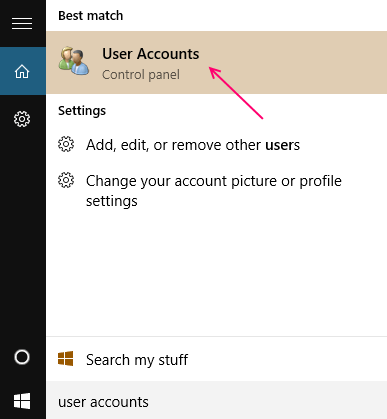
- 4732
- 1125
- Jermaine Mohr
Saat Anda melakukan instalasi bersih, Anda membuat akun baru selama proses, tetapi saat Anda memutakhirkan Windows 10 akun lama Anda hadir bersama Anda. Dalam keadaan tertentu, Anda mungkin ingin mengganti nama akun pengguna lokal di Windows 10 PC bersama Anda. Ini mungkin berguna jika Anda menggunakan PC Windows 10 bersama. Untuk ini, jelas Anda diharuskan memiliki akun administrator di PC untuk melakukan perubahan yang diperlukan.Akun lokal didefinisikan sebagai akun apa pun yang Anda gunakan untuk masuk ke sistem operasi Windows, ia mungkin atau mungkin tidak memiliki kombinasi nama pengguna dan kata sandi. Ini tidak sama dengan akun Microsoft karena tidak memerlukan ID Microsoft untuk masuk.
Anda bahkan dapat memilih untuk membuang kata sandi untuk akun pengguna karena itu bukan kebutuhan.Akun lokal memungkinkan akses lengkap ke sistem dan memungkinkan kustomisasi fitur. Anda bahkan dapat menginstal aplikasi dan mempersonalisasikan pengaturan. Persentase konsumen tidak senang dengan konsep akun Microsoft yang memungkinkan Anda untuk menyinkronkan berbagai akun Anda dan terhubung dengannya.
Akun Pengguna Lokal adalah pilihan yang baik untuk mereka karena tidak memerlukan akun Microsoft.Beberapa kelemahan yang disayangkan dari akun pengguna lokal adalah Anda dapat menelusuri windows store tetapi Anda tidak dapat mengunduh dan menginstal aplikasi tanpa akun Microsoft.Anda tidak akan dapat disinkronkan semua perangkat yang Anda gunakan.
Baca juga: - Cara membuat akun tamu di windows 10 melalui cmd
Tetapi dengan akun Microsoft tidak ada cara untuk membuang proses masuk seperti halnya akun online.
Ubah Nama Akun Pengguna di Windows 10
Cukup ikuti langkah sederhana ini untuk mengganti nama akun pengguna
Langkah 1 - Klik pada menu Mulai
Langkah 2 - Cari Akun Pengguna di kotak pencarian Taskbar. Klik akun pengguna dari hasil pencarian.
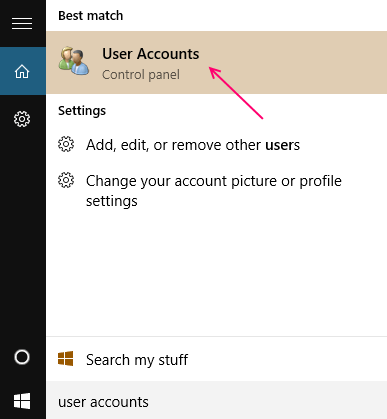
Ini akan membuka bagian akun pengguna
Langkah 3 - Pilih mengelola akun lain dari bagian.
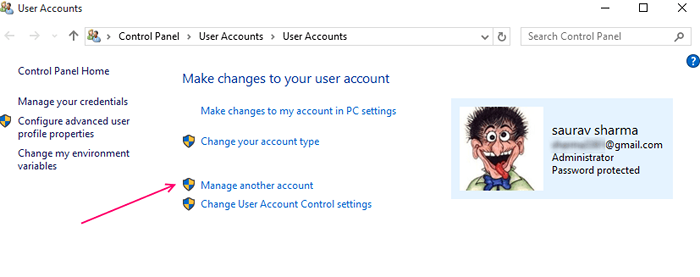
Langkah 4 - Kemudian pilih akun pengguna yang ingin Anda ganti nama
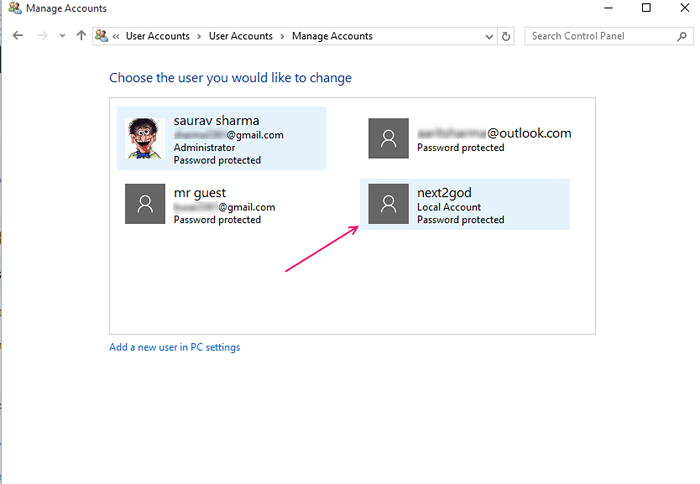
Ini pada gilirannya akan membuka bagian baru dengan beberapa opsi untuk mengelola akun.
Langkah 5 - Pilih Ubah Nama Akun pilihan.
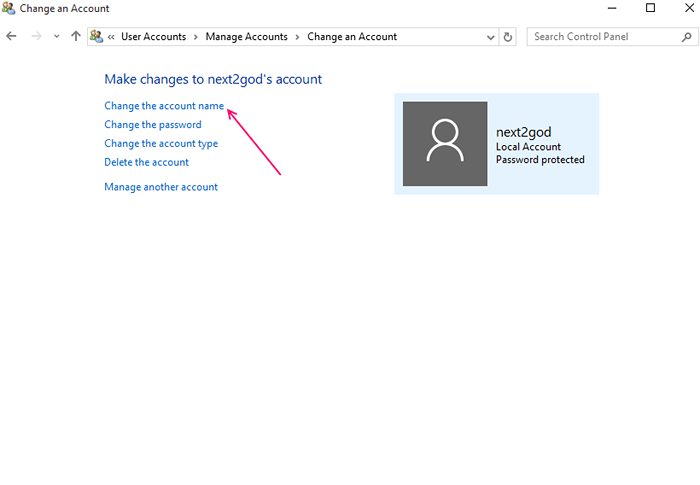
Langkah 6 - Masukkan nama baru untuk akun yang dipilih.
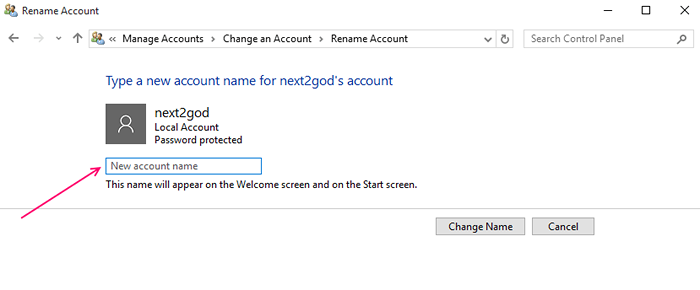
Hanya ini yang perlu Anda lakukan untuk berhasil mengganti nama pengguna. Sekarang Anda dapat melihat akun yang baru diganti namanya di bagian akun Manajer lain dan di layar login.
Sangat menyenangkan memiliki akun pengguna lokal untuk anak -anak atau orang lain yang tidak memiliki akun Microsoft.
Jika Anda tidak tahu cara membuat akun pengguna lokal itu cukup sederhana.
Windows 10 tidak menawarkan opsi untuk akun lokal selama instalasi tetapi ada beberapa keuntungan dalam memiliki akun pengguna lokal.
- « Cara membuat akun anggota keluarga baru di windows 10
- Bagaimana menonaktifkan pembagian kata sandi Wi-Fi Sense dan mengapa »

